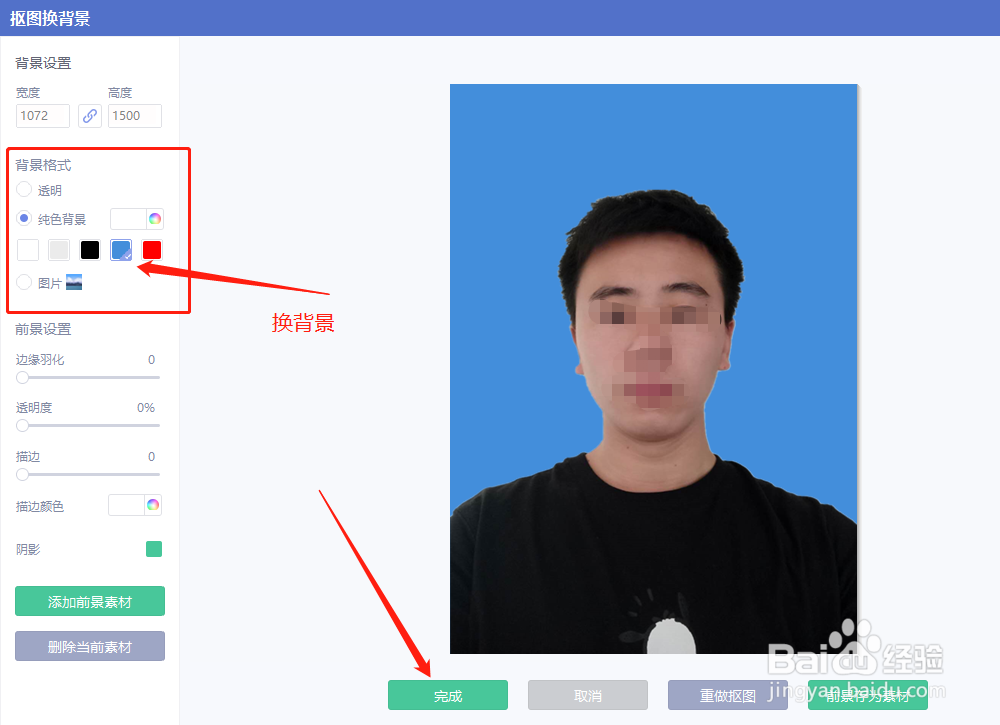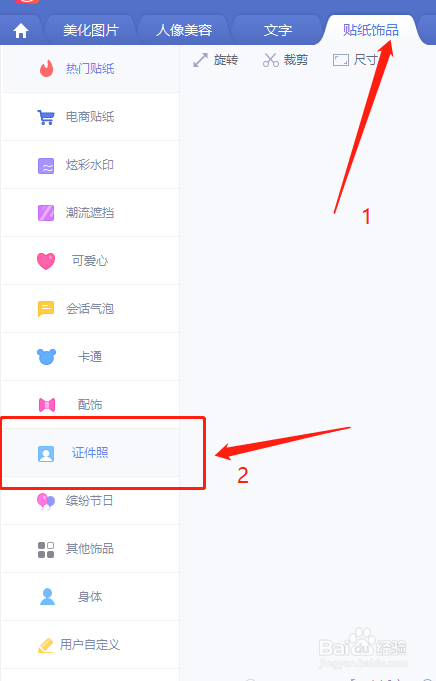1、第一步:我们百度搜索“美图秀秀”下载该软件,安装后双击打开该软件。
2、第二步:美图秀秀打开界面如下,我们点击工具栏里的“打开”按钮,导入我们事先存在电脑桌面的需要制作证件照的图片。
3、第三步:我们点击软件工具栏里的“拼图”功能按钮,然后会出现三种“抠图”方式,我们选择第一种自动抠图。
4、第四步:我们按照提示的步骤用涂笔在需要的区域涂就行,记得,是我们需要的区域,等待一两秒就可以看到选区,如果涂抹多了就ctrl+z快捷键撤销,都设置好了后我们点击下面的完成抠图。
5、第五步:换证件照背景,我们上一步完成后自动进入换背景的一步,这里小编选择了蓝色背景,大家可以根据自己的需要来选择。
6、第六步:给证件照贴西装。我们点击最上面工具栏里的“贴纸服饰”--“证件照”,然后在右边列出的西装里选择自己心仪的哪一款,调整西装的大小。
7、第七步:最后一步--保存证件照,都设置好之后我们点击右上角的保存按钮,选择保存路径,证件照制作完成。
8、总结:1、打开软件,导入酋篚靶高需要制作证件照的照片。2、选择工具栏里的“抠图”,然后选择“自动抠图”,在照片里涂抹,选择我们需要保留的区阄莱决胪域。3、换背景色。4、给证件照贴西装,选择工具栏里的“贴纸服饰”。5、完成,保存照片,证件照制作完成。